Windows: Deschide Promptul de Comandă către o Locație Specifică
Acest tutorial îți arată cum să creezi un shortcut pe desktopul Windows care deschide un prompt de comandă într-o locație specifică.
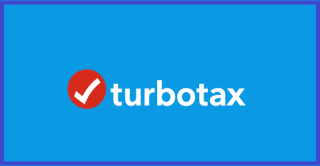
Milioane de utilizatori se bazează pe TurboTax pentru a-și depune impozitele online. TurboTax nu este un instrument ieftin și vă așteptați ca totul să funcționeze fără probleme după ce îl cumpărați. Dar, uneori, poate fi necesar să faceți unele lucrări de depanare înainte de a pune instrumentul la lucru. De exemplu, descărcarea și instalarea TurboTax pe Windows poate să nu funcționeze întotdeauna. Să vedem ce poți face pentru a rezolva problema.
Faceți acest lucru dacă nu puteți descărca sau instala TurboTax pe Windows
Rulați Instrumentul RegPermissionFix al Intuit
Intuit a dezvoltat un instrument de reparare rapidă care permite utilizatorilor să remedieze automat problemele care blochează Windows să descarce și să instaleze TurboTax. Puteți descărca instrumentul RegPermissionFix de la Intuit.
După descărcarea instrumentului RegPermissionFix, închideți toate procesele Intuit care rulează în fundal. Lansați Managerul de activități , faceți clic pe fila Procese și localizați toate procesele legate de Intuit . Faceți clic dreapta pe ele și selectați Terminați sarcina .
Apoi, faceți clic pe fila Detalii și localizați procesul MSIexec.exe . Oprește-l și pe forțat. După închiderea tuturor proceselor de fundal legate de Intuit, rulați instrumentul RegPermissionFix. Reporniți computerul și verificați dacă puteți instala TurboTax.
Verificați discul dvs. pentru erori
Fișierele de sistem corupte sau lipsă vă pot împiedica să instalați software nou pe computer. Rulați comenzile DISM și SFC, apoi verificați discul pentru erori.
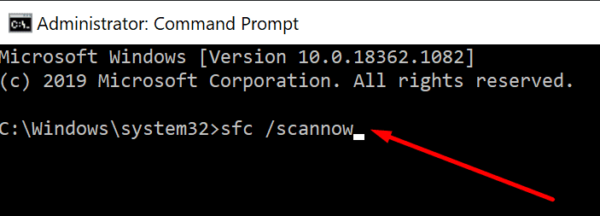
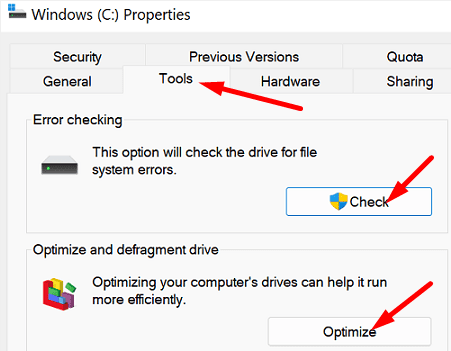
După aceea, faceți clic dreapta pe fișierul de instalare TurboTax și selectați Executare ca administrator .
Oprire forțată a tuturor programelor de fundal
Încheiați absolut toate procesele inutile care rulează în fundal și încercați să instalați din nou TurboTax. Conflictele software vă pot împiedica să instalați TurboTax.
Deschideți Managerul de activități , accesați fila Procese și opriți forțat toate aplicațiile și programele inutile care rulează în fundal. Alternativ, puteți, de asemenea, să porniți curățit mașina dvs. Verificați dacă puteți instala TurboTax.
Modificați variabilele de mediu TMP și TEMP
Încercați să schimbați variabilele de mediu în C:\TEMP și verificați dacă observați vreo modificare.
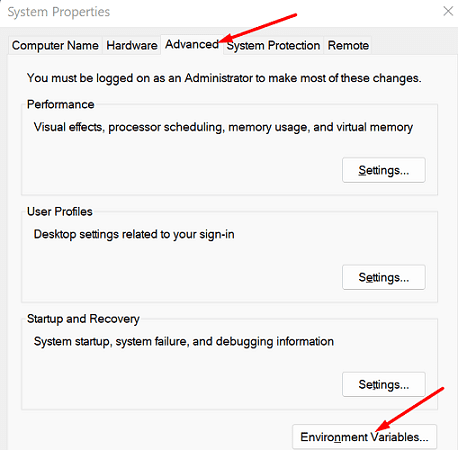
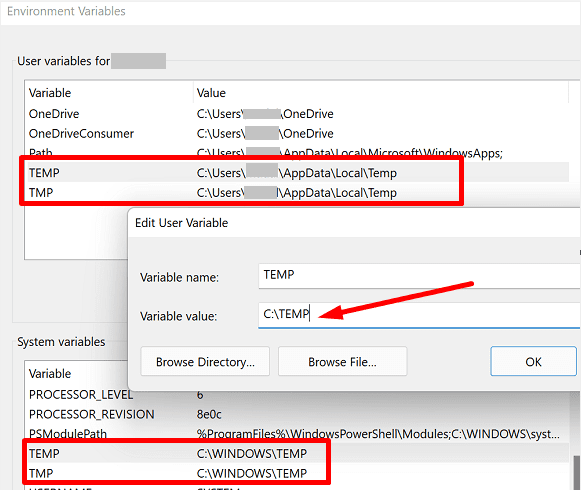
Modificările variabilelor de mediu se aplică imediat, nu este nevoie să reporniți computerul. Verificați dacă puteți instala TurboTax. Dacă problema persistă, dezactivați antivirusul și încercați din nou. Nu uitați să vă reactivați antivirusul după instalarea TurboTax.
Concluzie
Dacă nu puteți descărca sau instala TurboTax pe computerul Windows, rulați instrumentul de depanare RegPermissionFix al Intuit. Apoi, rulați DISM și SFC pentru a detecta și repara erorile de fișiere de sistem corupte sau defecte. În plus, opriți forțat toate programele de fundal. Dacă problema persistă, modificați variabilele de mediu TMP și TEMP.
Aceste soluții v-au ajutat să remediați problema și să instalați TurboTax pe mașina dvs.? Ce metodă a funcționat pentru tine? Anunțați-ne în comentariile de mai jos.
Acest tutorial îți arată cum să creezi un shortcut pe desktopul Windows care deschide un prompt de comandă într-o locație specifică.
Descoperiți mai multe moduri de a rezolva un update Windows corupt dacă dispozitivul dumneavoastră are probleme după instalarea unui update recent.
Te întrebi cum să transferi fișiere de la Windows la dispozitivele iPhone sau iPad? Acest ghid pas cu pas te ajută să realizezi acest lucru cu ușurință.
Aflați cum să obțineți macOS pe un PC Windows cu un ghid pas cu pas care vă arată exact cum să obțineți sistemul de operare Apple pe un dispozitiv Microsoft.
Utilizați acest tutorial pentru a afla dacă un utilizator conectat are drepturi de administrator sau învățați unde să verificați toate conturile în Microsoft Windows.
Te întrebi cum să dezactivezi Microsoft Copilot, AI-ul proprietar care acum vine standard pe Windows și Edge? Urmează ghidul nostru pas cu pas pentru a afla mai multe.
În acest articol, vă arătăm două metode de a șterge coada de imprimare în Microsoft Windows.
Pentru mulți utilizatori, actualizarea 24H2 întrerupe auto HDR. Acest ghid explică cum poți remedia această problemă.
Trebuie să vedeți cât de mult spațiu ocupă melodiile Spotify? Iată pașii pe care trebuie să-i urmați pentru Android și Windows.
Defragmentarea unui PC este vitală pentru starea sa de bine, dar știi cum să o faci manual? Defragmentarea unui PC este vitală pentru starea sa de bine, dar știi cum să o faci manual?
Pentru a remedia eroarea Teams CAA50021, conectați-vă dispozitivul la Azure și actualizați aplicația la cea mai recentă versiune. Dacă problema persistă, contactați administratorul.
Microsoft spune că Cortana va ajunge pe alte platforme, inclusiv iOS și Android, oferind consumatorilor o alternativă la Siri și Google Now
Puteți reseta computerul care rulează Windows 10 cu Resetarea acestui computer atunci când aveți probleme, performanță scăzută sau probleme cu aplicațiile.
Microsoft dezvăluie Arc Touch Mouse, un nou mouse conceput pentru portabilitate, confort și precizie.
Puteți folosi Istoricul fișierelor pentru a face copii de siguranță ale fișierelor personale pe Windows 10 și, în acest ghid, veți afla cum să îl utilizați.
Dacă vă place noul design elegant Microsoft Metro, atunci veți iubi clientul MetroTwit Twitter pentru Windows. MetroTwit este o aplicație nativă
Windows 10 nu rulează corect pe mașinile virtuale (de exemplu, VMware, VirtualBox) pe ecrane retina HD, dar această soluție rezolvă problema.
Cum pornesc Windows 10 în modul sigur? Puteți porni computerul în modul Safe folosind Setări, meniul Power, Command Prompt sau MSConfig și iată cum.
Începeți din nou cu o instalare curată a Windows 10 atunci când computerul dvs. nu funcționează corect. Acest ghid vă prezintă pas cu pas procesul.
Microsoft a adăugat coduri QR pe Ecranul albastru al morții pentru a ajuta utilizatorii Windows 10 (Actualizare aniversară) să remedieze erorile de blocare de pe computerele lor.
Reveniți la bara de instrumente dacă nu apare în Google Docs, dezvăluind-o sau obținând permisiuni de editare. Dacă acestea nu reușesc, utilizați un browser recomandat.
Dacă vă confruntați cu probleme cu streamingul Netflix, trebuie să identificați problema conexiunii. Aflați cum să remediați codul de eroare Netflix NW-2-5.
Dacă vă întrebați cum să recuperați e-mailurile arhivate șterse din Gmail, vă recomandăm să folosiți Coșul de gunoi sau Microsoft Outlook pentru a vă ajuta.
Învățați cum să adăugați o postare anonimă pe un grup Facebook, protejându-vă astfel identitatea. Urmați pașii simpli pentru a crea o postare anonimă.
Tocmai ți-a trimis cineva un card cadou Google Play? Iată un ghid complet despre cum să utilizați cardul cadou Google Play. Aflați cum îl puteți trimite prietenilor și familiei dvs. online și multe informații utile.
Acest blog vă ajută cu cei mai buni pași de urmat dacă descoperiți că mesajele dvs. Gmail lipsesc sau au fost șterse.
Descoperă pașii necesari pentru a-ți păstra starea "Disponibil" în Microsoft Teams, astfel încât clienții să te poată contacta oricând.
Microsoft Teams a adunat o bază destul de mare de utilizatori corporativi. Aflați limitele Microsoft Teams, inclusiv limita de apeluri, participanți și multe altele pentru o colaborare eficientă.
Discover useful solutions for your broken television, ensuring proper environmental disposal and creative recycling ideas.
Cum să schimbi sau să editezi numele Facebook pe computer sau aplicație? Iată modalități rapide de a schimba numele profilului de pe Facebook și de a-i surprinde pe alții.


























